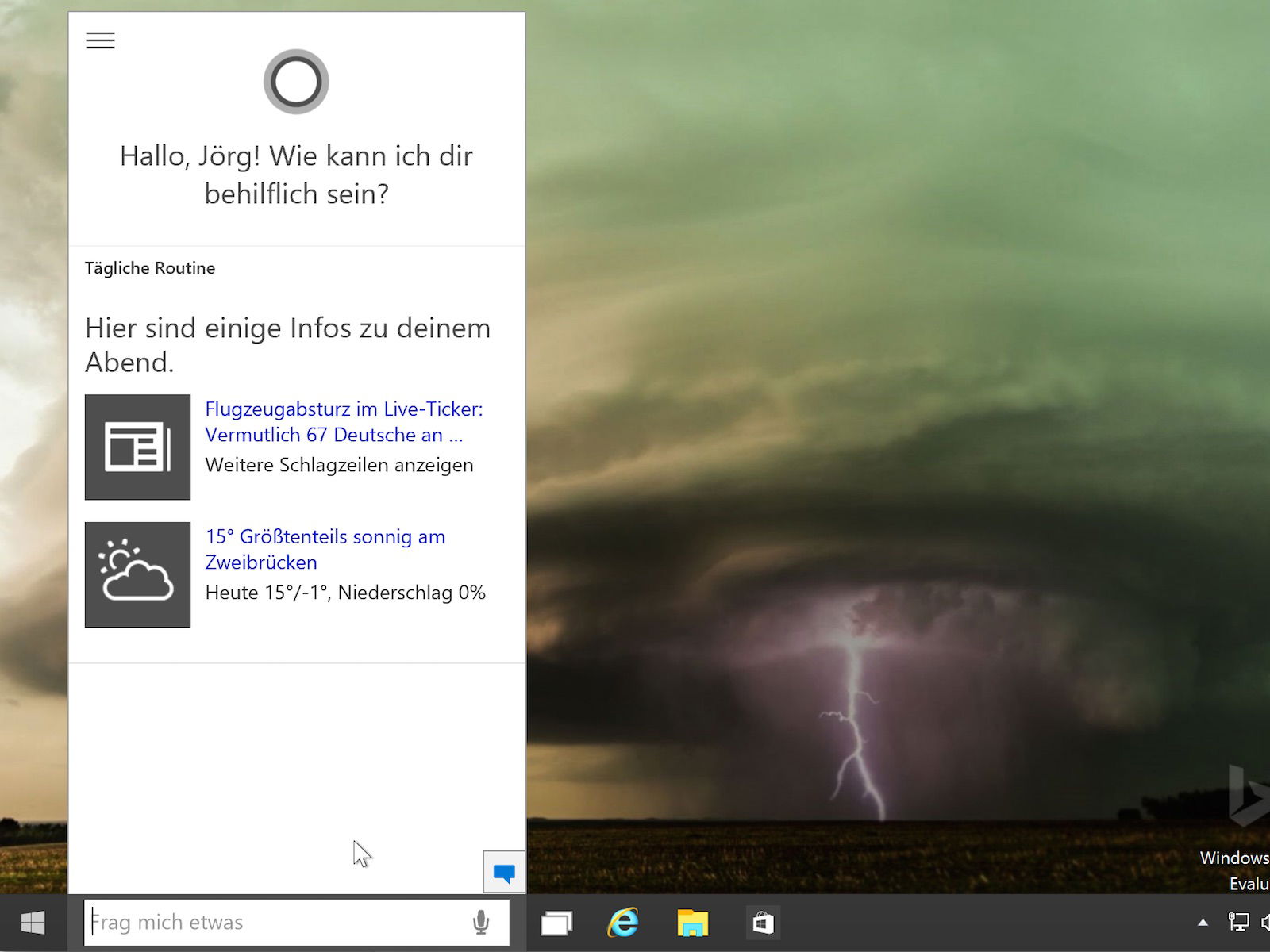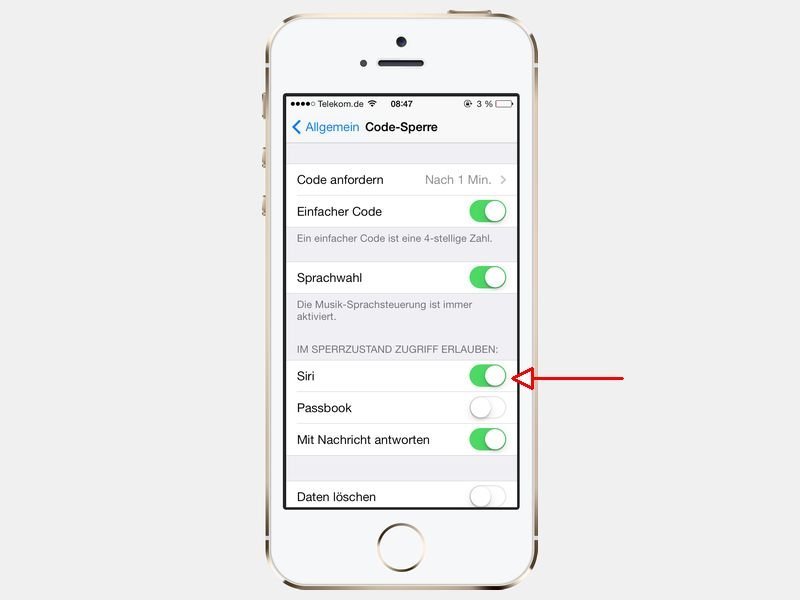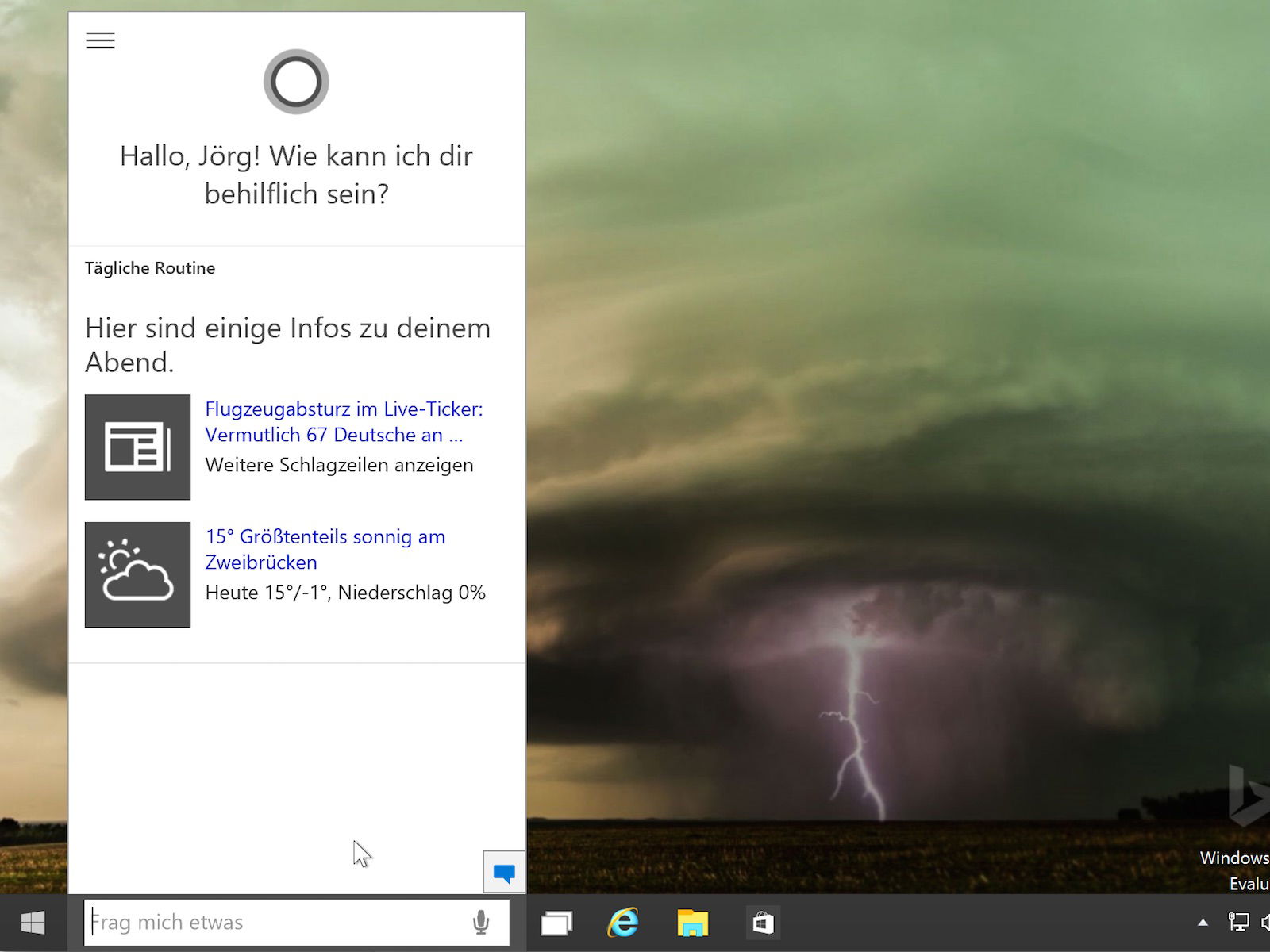
30.03.2015 | Windows
Wer Windows 10 Technical Preview Version 10041 installiert hat, um dann Microsofts Sprachassistentin Cortana auf Deutsch auszuprobieren, steht womöglich vor dem Problem, dass die Funktion nicht gestartet werden kann. Woran liegt das?
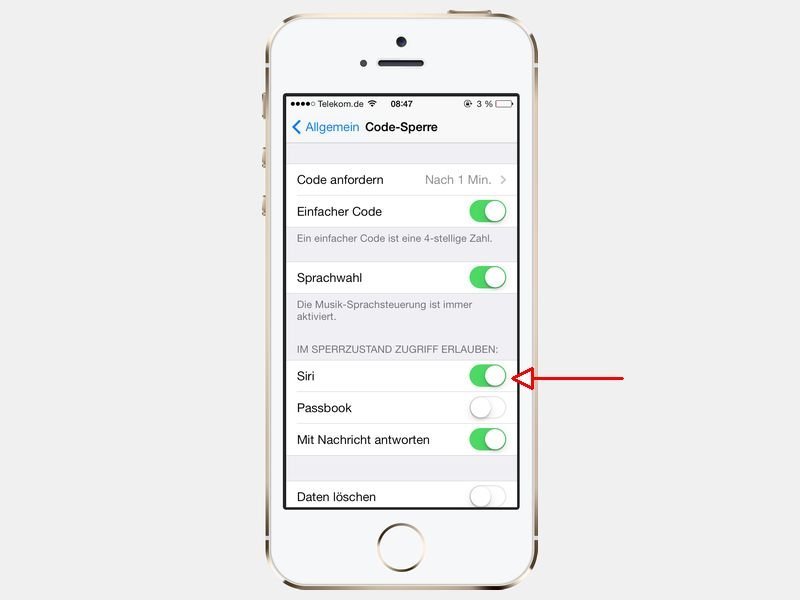
06.11.2014 | Tipps
Damit nicht jeder sich unbemerkt an Ihrem iPhone zu schaffen machen kann, sollten Sie die Codesperre einschalten. Dann ist zum Entsperren der Oberfläche stets die Eingabe eines Passcodes nötig. Siri und andere Funktionen bleiben aber verfügbar. Sie wollen die Sicherheit erhöhen? Dann schalten Sie die Assistentin für den Sperrbildschirm ab.